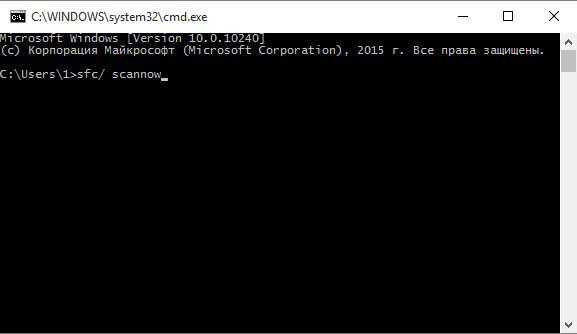Какие программы нужны для компьютера Windows 10: для игр, видео, учёбы и работы. Какие программы нужны для windows 10
Необходимые программы для Windows 10: наши рекомендации

Приобретая гаджет, пользователь неминуемо сталкивается с необходимостью установки программного обеспечения. Поэтому важно знать, какие необходимые программы для Windows 10 следует установить в первую очередь. Некоторые из встроенных функций попросту неудобны или непонятны пользователю и затрудняют его привычную работу с компьютером.
Самые нужные программы для компьютера Windows 10
Ниже мы рассмотрим необходимые программы для Windows 10, рекомендуемые к установке сразу после покупки устройства. Каждый пользователь формирует свой список, но стоит отметить, что в целом программы, необходимые для нормальной работы Windows 10, приблизительно идентичны и отличаются функциональным наполнением и командой разработчиков, которые причастны к выпуску:

- Инсталлируйте архиваторы, позволяющие экономить место на диске и передавать файлы в компактном виде. Например, 7Zip – лидер ПО этого класса. Универсальное приложение, позволяющее упаковать файлы, уменьшив их объем в несколько раз. Имеет доступный интерфейс.

- Подберите приложения для быстрого и своевременного обновления драйверов. Хотя в Windows 10 имеется встроенный сервис обновления, порой его бывает недостаточно. Например, используйте бесплатный DriverPack.
- Проигрыватели музыки и видео. Не всех устраивает качество и удобство встроенного ПО, поэтому как вариант, можно использовать AIMP, WINAMP и т.д. Тем более, что подобного рода утилиты проверены временем и тысячами пользователей.

- Просмотр графики можно осуществить встроенной штатным приложением, а можно поставить более функциональное: ACDSee, IrfanView, XnView, Picasa или i-FunViewer.
- Даже при наличии проигрывателя со встроенными кодеками (программами чтения мультимедиа файлов), все равно не мешает иметь дополнительный набор. Мы бы посоветовали K-LiteCodecPack.
- Часто документация представлена в виде PDF-файлов, которые нельзя прочитать офисными приложениями. Установите Adobe Reader (платная) или PDF-Xchange Viewer (бесплатная).
- Если вы работаете с документами, то вам пригодится конвертер PDF в DOC. Здесь пригодится PDF to Word Converter. Приложение бесплатное.
- Для чистки диска от ненужных программ используйте утилиту Iobit-uninstaller.
- Для обслуживания вашей системы необходим универсальный CCleaner. Это бесплатное ПО, которое позволяет чистить реестр, удалять ненужные файлы системы, кеш браузеров и многое другое. Это действительно незаменимый инструмент, для каких бы целей вы не использовали свой ПК.
- Так как для работы с документами по умолчанию установлен блокнот и Wordpad, пользователю самостоятельно приходится искать полезные программы для ПК Windows 10. Необходимо установить любые из существующих офисных пакетов, позволяющих работать с документами, создавать и редактировать. На сегодняшний день, из бесплатных решений, популярны пакеты для создания и редактирования документов LibreOffice и OpenOffice. Однако есть вариант получить Office 365 бесплатно.
- Если вы занимаетесь фрилансом, работаете дома или просто иногда забываете о важных событиях – установите органайзер. Например, Evernote. Это удобное, простое и бесплатное приложение, которое позволит вам сохранять в памяти тысячу мелочей.
- Используйте Яндекс браузер для серфинга по сети – он экономичен к ресурсам и бесплатен. Кроме того, хорошо показывает себя в работе браузер Opera, который имеет множество полезных расширений и дополнений, облегчающих пользование Всемирной паутиной.
- К самым необходимым программам для Windows 10 можно отнести и Skype, необходимый для поддержания коммуникации с друзьями, знакомыми или просто коллегами. Также есть Viber, Telegram и прочие мессенджеры. Но скайп пока является лидирующим приложением для общения, хотя после недавнего обновления его позиции существенно пошатнулись.
Какие программы самые необходимые для Windows 10 – каждый пользователь решает самостоятельно. Это зависит от целей использования компьютера. Редактору нужен мощный текстовый процессор, дизайнеру – профессиональный редактор графики, программисту – всевозможные среды разработки. Для игр достаточно стандартно установленных. Все установленное ПО должно достигать главной цели - обеспечивать пользователю решение текущих вопросов.
Предыдущая Видеоредактор для Windows 10: особенности, виды, преимущества. Следующая Сборка для ПК 16278 Windows 10 для Fast Ring Insiders Читайте также. Все по теме
windowstips.ru
Какие программы нужны для компьютера windows 10: список
Всем известно, что использование компьютера без различных дополнительных программ крайне затруднительно, ведь их отсутствие значительно снижает функциональные возможности устройства. Поэтому, для полноценной эксплуатации желательно обзавестись набором программ, которые позволят выполнять необходимые операции.
Некоторые из них, являются более продвинутой заменой стандартным средствам ОС, в то время как другие — не имеют аналогов среди приложений, установленных по умолчанию.
Антивирусное ПО для Windows 10
Пытаясь определиться, какие программы нужны для компьютера windows 10, необходимо начать с наиболее важных приложений. Поскольку большая часть устройств на сегодняшний день имеет постоянное подключение к интернету, рекомендуется обратить внимание, в первую очередь, на различные антивирусные системы.
Как правило, они подразделяются на два основных типа: сами антивирусы и фаерволы. Последние являются специальными программами, которые препятствуют вторжениям в компьютер со стороны сети.

Наиболее практичным вариантом для обычного юзера, использующего ПК для повседневных нужд, представляется эксплуатация комплексного антивируса, имеющего уже встроенный фаервол. Подобные решения широко распространены и присутствуют, практически, во всех линейках современных продуктов подобного рода. Среди них наиболее известными являются:
- ESET;
- Dr.Web;
- Avira;
- Avast;
- Касперский.
СОВЕТ! Поскольку все они имеют множество отличий, рекомендуется ознакомиться со специальными тестами, проведенными независимыми лабораториями для определения наиболее приемлемого варианта.
Также не стоит забывать о специальных утилитах, которые позволят просканировать устройство на наличие особенно опасных и скрытых вирусов, обнаружить которые, обычный антивирус не в состоянии. Среди них Cure it! Spybot, а также многие другие аналоги.
Программы для текущего обслуживание ПК на Windows 10?
Любой ПК или ноутбук довольно быстро засоряется разного рода файлами, ошибками и прочими неполадками, которые необходимо своевременно ликвидировать. Для этого можно использовать целый ряд утилит или же комплексные решения. Однако, последние рекомендуются только в том случае, если пользователь понимает, какие конкретно действия выполняет программа и как их, при возникновении проблем, откатить.

Отдельные же приложения, как правило безопасны и не нанесут устройству никакого вреда. Среди них стоит упомянуть:
- CCleaner;
- Auslogics Disk Defrag;
- Wise Program Uninstaller.
Первая отвечает за удаление лишних файлов, вторая позволяет заметно удобнее дефрагментировать диски, а третья отвечает за чистое удаление тех или иных программ. У всех них много аналогов, которые по функциональности полностью идентичны.
Какие программы обязательны к установке на Windows 10?
Для того, чтобы компьютер мог выполнять необходимые пользователю операции, потребуется определиться с нужным набором функций. Чаще всего используются различные офисные пакеты, однако, самый популярный вариант — MSWord является платным. Ввиду этого, стоит присмотреться к его бесплатным аналогам, вроде Libre Office или Open Office.
ВАЖНО! Чтобы работать с графикой в повседневной жизни, многие используют Paint, хотя у него есть гораздо более продвинутая замена Paint.net. Данное приложение способно предоставить юзеру богатый инструментарий для работы с изображениями, за счет чего, заметно превосходит устаревший аналог.
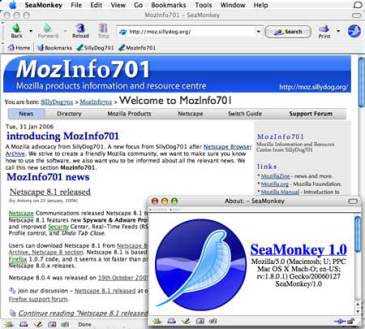
Выбор браузера — дело сугубо личное, так как он зависит от требований юзера к функциональности и интерфейсу приложения. Для обычного просмотра интернет-страниц, можно воспользоваться Яндекс браузером, Chrome, Opera и прочими. Однако, многие возможности в них, остаются нереализованными, в связи с чем, некоторые пользователи предпочитают использовать менее популярные аналоги, вроде SeaMonkey, Firefox и другие.
learnwindows.ru
Программы в Windows 10, которые лучше всего удалить прямо сейчас
Откройте «Установку и удаление программ» Windows 10, и вы наверняка увидите там что-нибудь из этого списка. В лучшем случае эти приложения вам не нужны. В худшем — они не только занимают место, но ещё и добавляют системе уязвимостей. Удаляйте их без колебаний.
Flash Player и другие устаревшие технологии
Когда-то веб-страницам требовались такие плагины, как Adobe Flash, Microsoft Silverlight или Java, чтобы проигрывать видео или показывать разнообразные апплеты. Теперь, когда большинство современных сайтов перешло на HTML5, в этих штуках больше нет нужды. Тем более что во Flash или Silverlight постоянно обнаруживают бреши в безопасности.
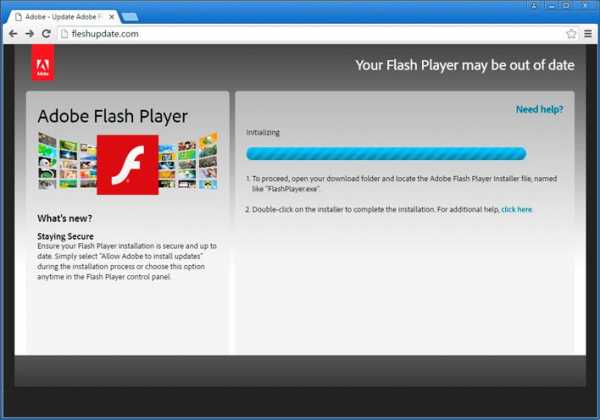
Adobe планирует полностью прекратить поддерживать Flash к 2020 году. Годом дольше продлится поддержка Silverlight. А Java, может быть, и была революционной технологией на момент релиза в 1995 году, но с тех пор многое изменилось.
Так что удаляйте Flash Player, Shockwave Player, Silverlight и Java. Они уже не понадобятся.
Альтернатива: не требуется. Сейчас большинство сайтов прекрасно показывают видео без сторонних плагинов.
«Яндекс.Браузер» и прочие junkware-приложения
Если вы устанавливаете много программ и невнимательно изучаете, что они предлагают установить в довесок, вы обнаружите у себя много незваных гостей.
Прежде всего это панели и расширения для браузера. «Яндекс.Элементы», «Спутник@Mail.ru», панели от Yahoo, Bing… Все эти штуковины не только загромождают интерфейс, но и норовят подменить вам домашнюю страницу и поисковую систему по умолчанию.
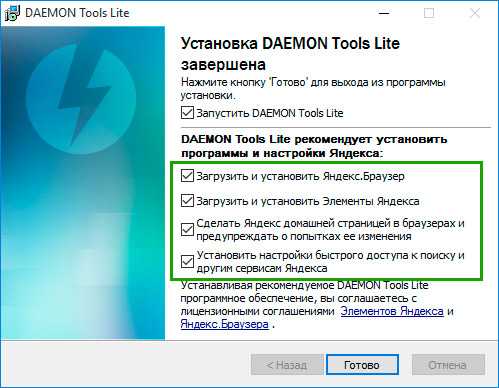
Сюда же относятся «Яндекс.Браузер», Amigo, «Защитник@Mail.ru» и прочие программы. Подсовывать такое пользователям — просто преступление. Стирайте всё к дьяволу и внимательно смотрите впредь, что вам пытаются впихнуть во время установки того или иного приложения.
Альтернатива: нормальные браузеры вроде Chrome, Firefox, Opera. Загружайте приложения из проверенных источников и не допускайте установки нежелательного ПО. Unchecky поможет вам в этом.
CСleaner и прочие чистильщики системы
Многие не представляют жизни без программ вроде CCleaner или IObit Advanced SystemCare. Но они не делают ничего такого, на что не способна встроенная «Очистка диска» Windows 10. К тому же многие чистильщики, твикеры и оптимизаторы поселяются в трее и отбирают системные ресурсы.
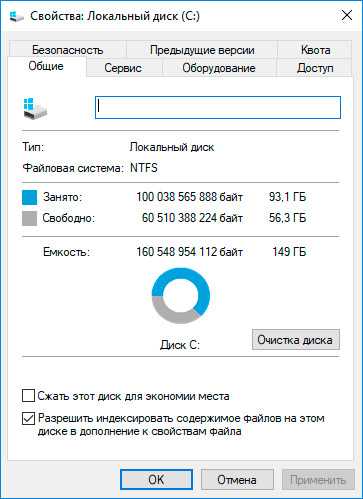
Вам правда нужно каждые несколько дней вычищать куки из браузера? А удаляя «лишние» ключи из реестра, вы вполне можете навредить системе. Да, CCleaner может помочь удалить некоторые программы, от которых не избавиться средствами Windows, но без него вполне можно обойтись. Это же относится и к остальным оптимизаторам.
Альтернатива: штатные средства системы. Если хотите освободить место, используйте «Очистку диска» Windows. Если хотите дефрагментировать диск, запускайте «Дефрагментацию диска». Не надо лишний раз лазить в реестр и удалять оттуда ключи с малопонятными названиями. Системе виднее, что ей нужно.
Предустановленное ПО
Какой бы ноутбук вы ни приобрели — HP, Dell, Toshiba, Lenovo, — вы обнаружите в нём набор предустановленного ПО от производителя, пользы от которого нет никакой. Например, на моём ноутбуке HP обнаружились HP Lounge, HP 3D DriveGuard, CyberLink YouCam, HP Support Assistant и панель HP для таскбара Windows 10.
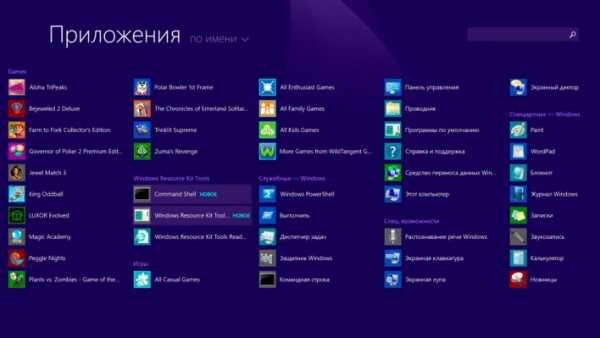
Все эти приложения призваны что-то обновлять и от чего-то защищать, но на практике только расходуют ресурсы системы и занимают место. Удаляйте предустановленное ПО.
Альтернатива: не требуется. Windows 10 сама способна устанавливать обновления и драйверы.
Metro-приложения Windows 10
Microsoft старательно навязывает нам множество так называемых Metro-приложений. Это 3D Builder, Xbox, «Карты», «Погода», OneNote, «Новости», «Спорт», «Финансы», «Почта»…
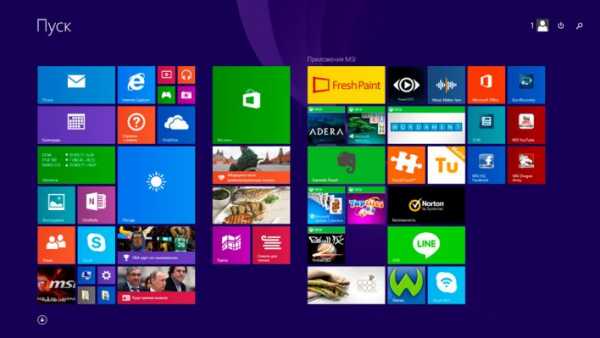
У Metro-приложений весьма ограниченная функциональность и своеобразный интерфейс. Может быть, на планшете под управлением Windows 10 они и уместны, но на ноутбуке или стационарном компьютере выглядят просто лишними. Вы легко найдёте им более подходящую замену. К счастью, их вполне можно удалить.
Альтернатива: читать новости удобнее в браузере или RSS-клиенте, проверять почту — в Gmail или Thunderbird. А 3D Builder и Xbox вовсе бесполезны, если у вас нет 3D-принтера или консоли.
Edge и Internet Explorer
Internet Explorer 11 — последняя версия этого «легендарного» браузера. Им уже давно никто не пользуется, тем не менее Microsoft оставляет его в составе Windows 10.
Чтобы отключить Internet Explorer (полностью удалить его не получится), наберите в поиске «Включение и отключение компонентов Windows», откройте найденное и уберите галочку напротив Internet Explorer 11.

Что касается Edge, то он, конечно, выглядит нормальным браузером… но только на фоне Internet Explorer. Microsoft искренне старается сделать Edge популярным, но пока это у неё не очень-то получается. Как и во многих новых приложениях Microsoft, интерфейс Edge больше подходит планшетам, нежели обычным ПК. Так что его тоже можно удалить. Правда, как и в случае с предустановленными Metro-приложениями, это потребует некоторых лишних телодвижений.
Альтернатива: их много. Большинство пользователей используют Edge и Internet Explorer только для того, чтобы зайти на сайты Chrome, Firefox или Opera и установить приличный браузер. Поступите и вы так.
Skype Click to Call
Довольно бесполезное расширение для браузера, которое устанавливается вместе со Skype. Оно позволяет звонить по телефонным номерам, которые встречаются на веб-страницах. Зачастую Skype Click to Call принимает за телефонные номера наборы цифр, которые номерами не являются. Удаляйте его, Skype это не навредит.
Альтернатива: вероятнее всего, не требуется. И часто ли вы звоните по Skype на стационарные номера?
Windows Media Player и QuickTime
Вы ещё пользуетесь стандартным проигрывателем от Microsoft? Есть множество куда более удобных и функциональных альтернатив. Отключить Windows Media Player можно через «Включение и отключение компонентов Windows».
QuickTime мог установиться на ваш компьютер, если вы используете iTunes для Windows, но iTunes больше не нуждается в QuickTime для своей работы. Поддержка QuickTime для Windows прекращена Apple в 2016 году. Все медиаформаты, поддерживаемые QuickTime, при необходимости можно легко открыть сторонними плеерами.
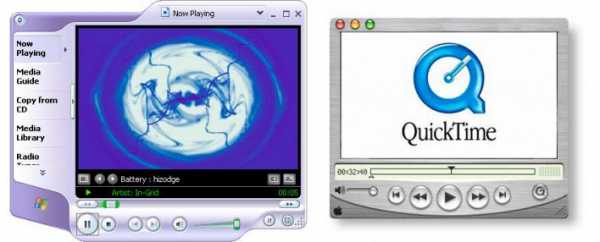
Альтернатива: другие плееры для воспроизведения аудио и видео, такие как AIMP, foobar, KMPlayer и VLC. Они поддерживают гораздо больше файловых форматов, да и интерфейс у них приятнее.
itcrumbs.ru
Необходимые программы для ноутбука Windows 10
Ноутбуки существенно отличаются от классических компьютеров в плане архитектуры. Однако набор программ для обслуживания операционной системы (да и просто для работы) вполне может совпадать. Нужно только учесть, что утилиты для ноутбука не должны быть слишком требовательны к ресурсам, иначе они не смогут нормально работать. С выходом "Виндовс 10" появилось много новых приложений. Однако и старые никуда не делись. В данном материале мы рассмотрим необходимые программы для ноутбука. В этом списке будут как платные, так и бесплатные утилиты. Каждый пользователь сам будет решать, что ему подходит больше всего.

ESET NOD32
Ни для кого не секрет, что штатный антивирус "Виндовс 10" - бесполезная "заплатка", которая почти ничего не поймает, даже если он будет усилен с помощью SamsrtScreen и брандмауэра "Виндовс". Поэтому неплохо будет обзавестись актуальным антивирусником. Одной из самых необходимых программ для ноутбука с Windows 10 на борту может считаться ESET NOD32 Smart Security Premium. Это не просто антивирус, а комплекс качественных инструментов для защиты компьютера от различного вредоносного программного обеспечения. В состав данного пакета входит антивирус, качественный файервол, приложение "Антивор", надежное хранилище паролей, инструментарий для защиты операционной системы в режиме реального времени и много чего еще. Но есть один недостаток: за лицензию придется заплатить. Чтобы понять, стоит ли ее приобретать, можно попробовать бесплатную версию с ограниченным сроком действия.
Однако продолжим составлять список необходимых программ для ноутбука. На очереди у нас проигрыватели.
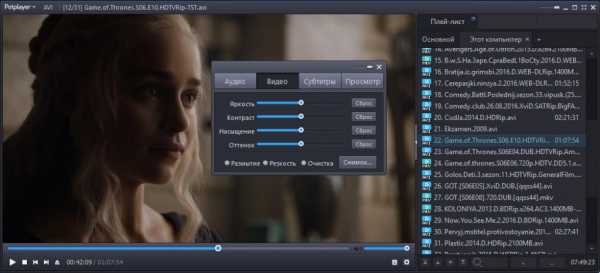
DAUM PotPlayer
Превосходный проигрыватель видео для компьютеров на базе операционной системы "Виндовс". Почему именно он попал в самые необходимые программы для ноутбука? Да потому, что данный плеер является универсальным приложением, не требующим установки кодеков. Но главное его достоинство заключается в быстродействии и поглощении весьма малого количества ресурсов компьютера. Он способен работать даже на лэптопах с 1 гигабайтом оперативной памяти, так как самому плееру достаточно всего лишь 256 мегабайт. Это не может не радовать. Однако интереснее другое: проигрыватель является совершенно бесплатным продуктом. Его можно без проблем скачать на сайте разработчика. Фишкой данного плеера также можно считать всеядность: он легко воспроизводит любой формат аудио и видео без установки дополнительных кодеков (так как он уже их содержит). Потому он находится в списке самых необходимых программ для ноутбука.
Однако двигаемся дальше. С видео все ясно. Но что делать, если хочется послушать музыку в приличном качестве?
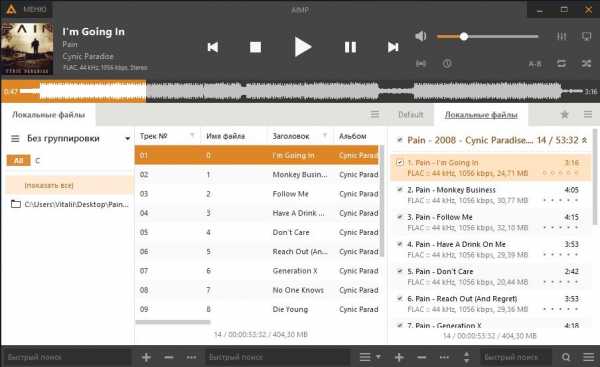
AIMP
Среди всех существующих аудиоплееров для "Виндовс" самым лучшим и универсальным по праву считается именно этот. Данный проигрыватель произвел революцию после того, как пришел на смену легендарному "Винампу". И по сей день он является актуальным. Плеер позволяет проигрывать все существующие форматы аудио, обладает современным интерфейсом, умеет интегрироваться в "Виндовс 10", имеет функционал по проигрыванию стримов интернет-радио и может воспроизводить звук с помощью любых источников. Воистину это самый универсальный проигрыватель музыки! Программа совершенно бесплатна. Ее можно легко скачать на сайте разработчика. Там же можно найти плагины, расширяющие функционал утилиты и набор скинов на все случаи жизни. Без музыки скучно жить. Именно поэтому AIMP входит в список необходимых программ для ноутбука.
Однако продолжим.
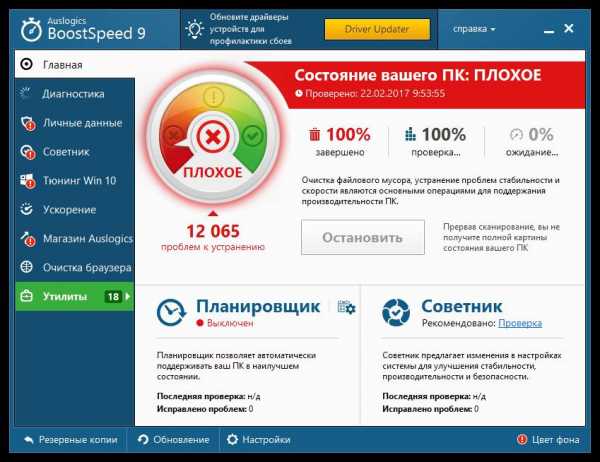
Auslogics BoostSpeed
Любой компьютер (в том числе и мобильный) время от времени нуждается в очистке и оптимизации. В "Виндовс 10" есть арсенал инструментов для проведения профилактики операционной системы. Но эти утилиты работают медленно и не позволяют добиться желаемого результата. И если вы ищете ответ на вопрос о том, какие программы необходимо установить на новый ноутбук, то он очевиден - Auslogics BoostSpeed. Это комплекс инструментов, который поможет отслеживать общее состояние операционной системы и оперативно устранять проблемы. В состав пакета входят инструменты для дефрагментации и оптимизации дисков и реестра, компоненты для тонкой настройки "Виндовс 10", комплексы для повышения быстродействия компьютера, утилиты для оптимизации интернет-соединения, пакет программ для обеспечения конфиденциальности и многое другое. Но, к сожалению, программа отнюдь не бесплатна. И лицензия стоит очень дорого.
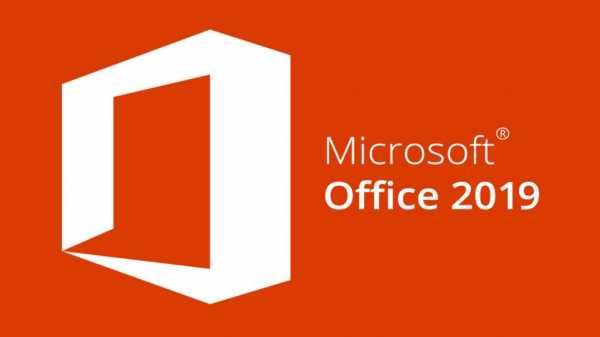
Microsoft Office
Легендарный пакет офисных приложений от компании "Майкрософт". Как ни пытались создать альтернативу, такого качественного продукта не получилось. Есть различные аналоги (вроде LibreOffice), но это все не то. Microsoft Office - это один из ответов на вопрос о том, какие программы необходимо установить на ноутбук в первую очередь. Конечно, только в том случае, если вы работаете с помощью лэптопа. А если нет, то данный пакет вам не нужен. В набор программ входят такие известные продукты, как "Ворд", "Эксель", "Пауэр Поинт", "Аутлук" и многое другое. Последние версии "Майкрософт Офис" ориентированы на устройства с сенсорными экранами и обладают богатым инструментарием для работы в интернете. Однако если вам не нужны все эти дополнительные опции, то можно поставить более старые версии. Но платить за них все равно придется. Компания "Майкрософт" не собирается отдавать свои продукты бесплатно.

Mozilla Firefox
Всем известно, насколько глючными являются интернет-обозреватели от компании "Майкрософт". Создатели операционной системы "Виндовс" почему-то никак не могут привести в порядок штатный браузер "Интернет Эксплорер". Поэтому сразу после приобретения нового ноутбука необходимо инсталлировать альтернативный вариант. Лучшим из всех существующих считается "Мазила Фаерфокс". Этот браузер быстро загружает страницы, отличается высокой скоростью работы и щадяще расходует оперативную память (в отличие от того же браузера "Гугл Хром"). Потому он и входит в список необходимых программ для ноутбука. Этот браузер можно легко настроить под себя, при этом он совершенно бесплатен. Официальную русскую версию можно скачать на сайте разработчика. В числе сильных сторон браузера - мощный режим приватного просмотра и огромный магазин дополнений. Установить именно "Мазилу" определенно стоит. Плюсом браузера является и то, что он постоянно обновляется. Это позволяет безопасно серфить в Интернете и посещать разнообразные сайты, даже с весьма сомнительным контентом. По мнению некоторых специалистов, "Мазила Фаерфокс" является самым адекватным браузером из всех существующих на сегодняшний день.

Total Commander Extended
Отличный файловый менеджер с двухпанельной структурой. Гораздо лучше стандартного Проводника Windows. Файловый менеджер обладает богатым функционалом и широкими возможностями кастомизации. В комплект версии Extended также входят различные плагины и приложения. К примеру, в составе "Тотал Коммандер" имеются специальные программы для отображения картинок, чтения электронных книг и прочие. В составе пакета также можно найти и многочисленные приложения для получения информации о компьютере и мониторинга его общего состояния. В общем и целом, "Тотал Коммандер" - необходимая программа для ноутбука. Она позволяет более эффективно управлять файлами на жестком диске. А с помощью плагинов можно даже заставить файловый менеджер управлять и самим компьютером. Универсальный продукт для повседневного использования. Однако данная программа отнюдь не бесплатна. За лицензионную копию придется заплатить.
В заключение
Итак, выше мы разобрали, какие программы необходимы для ноутбука в первую очередь. Все они относятся к различным категориям. Некоторые из них совершенно бесплатны, а за некоторые образцы придется заплатить. Их объединяет одно: все они могут использоваться на лэптопе с "Виндовс 10" на борту и не особо нагружать операционную систему. Именно потому они считаются лучшими. И если вы - принципиальный противник пиратства, то лучше заплатить за использование некоторых из вышеперечисленных программ. Разочарованы точно не будете. У данных приложений, конечно же, есть и бесплатные аналоги, но все они по функционалу куда скуднее, да и дизайн у них, как правило, оставляет желать лучшего.
fb.ru
для игр, видео, учёбы и работы
Некоторые задаются вопросом – какие программы нужны для компьютера Windows 10. Ответим – новый набор ничем не отличается. Стандартные приложения по-прежнему рулят там, где стоит десятка. Софт по разделению пространства жёсткого диска давно уже не работает, поэтому нечего о нем и жалеть. Это единственное, что может заставить вернуться к XP.
Начать нужно с того, что поставить нормальный браузер. Майкрософт осознает все недостатки IE, поэтому и внедрила новые Edge. В остальном, список довольно обширный, это архиватор, что-нибудь для ПДФ и ДЖВЮ, кодеки, редактор текста вместо NotePad, таблицы.
Браузер
Согласно статистике, примерно 40% пользователей эксплуатируют Хром. Это означает, что именно столько покупателей осознает стандартные недочёты штатного браузера. Это единственное приложение, скорость работы которого стала притчей во языцех. IE отлично подходит для банковских приложений, но когда нужно быстро полистать сеть, сделать это нет никакой возможности.
На Windows вторым по популярности является Firefox. Это один из самых быстрых клиентов для просмотра видео на Ютуб, при условии, что регулярно подчищается история. Впрочем, современные системы на 64 bit и так двигаются довольно быстро. Даже ноутбук тянет Firefox без каких-либо проблем.
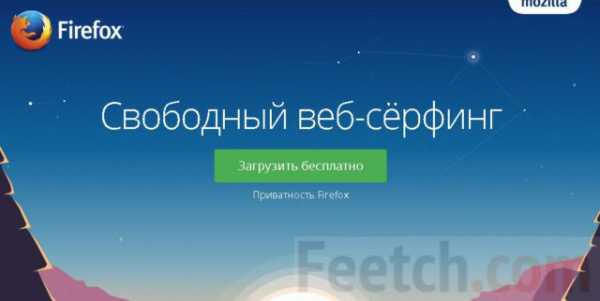
По запросы из поисковика сразу же выбрасывает на страницу закачки. Старайтесь снимать галки с дополнительных «спонсоров», которые обычно никакой популярностью не пользуются. Разумеется, в этом плане никто не может победить вездесущий мэйл.ру, который при первой удобной возможности прописывается везде, где это только возможно. От себя добавим, что Windows 10 активно шпионит за своими пользователями (это не наше утверждение, читайте интернет), а значит, нужно стараться найти так называемые portable приложения, которые гораздо меньше интегрированы в систему. Им не нужен установщик, и прописка в реестре ни к чему.
Многие считают, что лучший вариант это Chrome. Как же, он столь бережно относится к своим пользователям, что каждый раз предупреждает их о попытке скачать вредоносный файл. На самом деле в этот разряд попадают все .exe и некоторые другие расширения. Даже те, где и вирусов не было сроду. Конечно, скачать пакет никто не запретит, но тупо не имеющие никакой теоретической основы предупреждения со временем начинают раздражать.
Хром работает на том же ядре, что и отечественный сборник, который можно лицезреть по выдаче «программы яндекс». Все это бесплатно, как и всякие ненужные поисковые панели, замедляющие работу системы. Все эти браузеры подходят для игр на Flash Player. Нагонять своих конкурентов стала и Opera, которая одно время плелась по скорости загрузки где-то в самом конце. Итак, сторонний браузер является необходимым атрибутом. Хотя бы потому, что вирусом обычно поражается только один. В таком случае доктора Веба можно достать по другому.
Flash Player и JAVA
Об этом обычно забывают, но без нормальной версии FlashPlayer не запустится ни одна браузерная игра. Ах, компьютер для учёбы? Ну, и грызите гранит науки, а мы считаем, что в необходимые пакеты входит FlashPlayer от Adobe. Инструкция поможет справиться с установкой, а обновляется приложение самостоятельно.
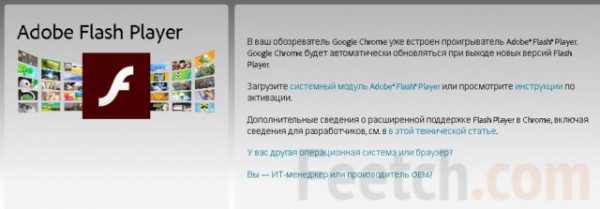
JAVA сегодня исполняется не на всех браузерах. Он преимущественно требуется в банках, хотя время от времени встречается приложение, не имеющее никакого отношения к этой среде, но использующее эти средства.

Вправду сказать, отсутствие JAVA не мешает владельцам Chrome бороздить интернет. Помимо этого на браузеры обычно ставятся расширения, но это происходит не сразу, а по мере возникновения такой необходимости.
Архиватор
Сегодня сложно понять тех, кто для работы с архивами готов отстёгивать деньги за WinRAR. Пакет 7Zip давно предоставляет все главные возможности работы с сжатыми форматами. Открывает практически все, что только можно. На скрине показан распакованный установочный образ DVD Windows 10.
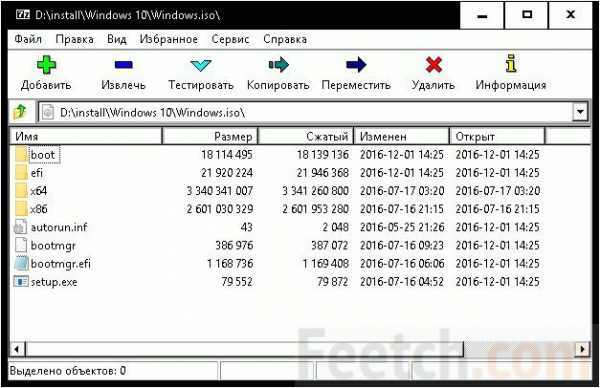
Можно создавать:
- Самораспаковывающиеся архивы.
- Защищать данные паролем.
- Разбивать общий файл на части и собирать воедино.
- Скрывать структуру каталогов внутри архива.
7Zip доступен для операционных систем любого типа.
Антивирус
Нужно отметить, что десятка является первой в линейке продукции Билли Гейтса, которая не падает каждые три дня даже без антивируса. Это может значить, что:
- Хакеры научились прятать своё ПО.
- Майкрософт, наконец-то, нашла способ борьбы с троянами.
- Касперский не дал откат Билли Гейтсу, и последний решил обойтись без внешних антивирусов.
Вместо загромождения своей системы, обязательно качайте раз в неделю «доктор веб курит». Он не попал ни в один топ, где приведены «самые полезные и нужные» программы для планшета и ПК. Но зато хорошо зарекомендовал себя на практике, выловив не один десяток троянов и обезвредив все до единого. Установочный процесс не требуется вовсе, но нужно принять функцию отправки статистики.
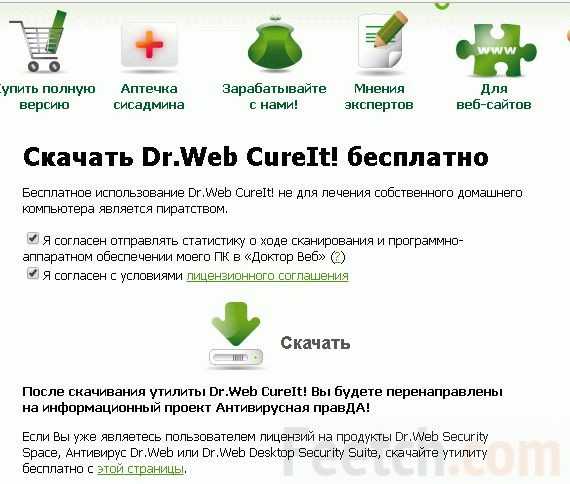
Со всем остальным хорошо управляется штатный защитник Виндоус.

Его не нужно качать, он запускается и обновляется самостоятельно. Но конфликтует с некоторыми антивирусами.
Изображения
Конечно же, нужно качать программы, открывающие .pdf, для Windows 10 и djvu. Наберите pdf reader в браузере, и этого вполне достаточно. Что касается просмотрщиков djvu, то они отличаются по своим характеристикам. И иногда лучше себя показывает один, а иногда другой. Нужно иметь на своей машине таких по крайней мере два-три, чтобы быть уверенным в том, что удастся прочесть документ и сделать это правильно. Вот примеры:
- WinDjVu.
- DjVuReader и так далее.
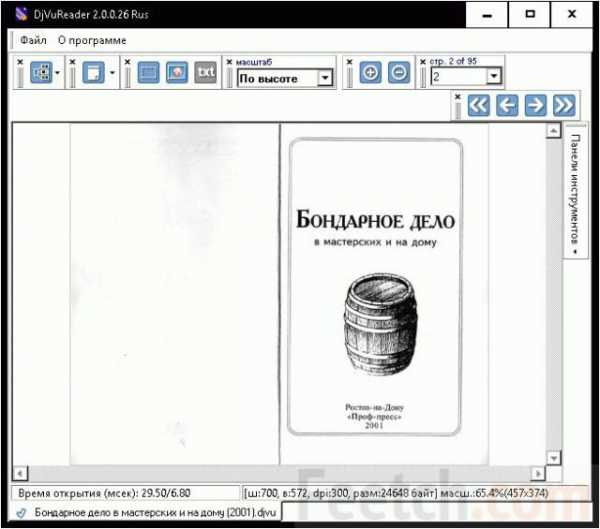
Драйверы
После этого можно подумать о драйверах, потому что имеются все инструменты для удобного поиска. Категорически не рекомендуется. Настоятельно рекомендуется драйверы качать через браузер с сайтов производителей. Прошли те времена, когда имелись некие секретные списки, согласно которым «лучшие программы» обновляли наш компьютер. Теперь такие штучки могут выйти боком, а поднять упавший Windows 10 достаточно тяжело. Никогда не торопитесь ставить версии драйверов, возраст которых менее трёх месяцев. Именно за такой промежуток создатели ПО успевают получить отчёты об ошибках и наладить работу.
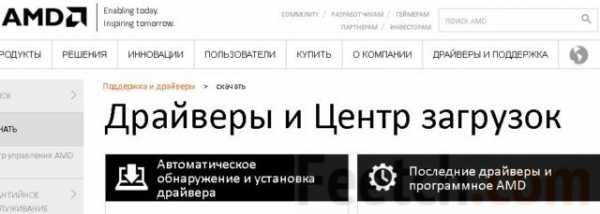
Посещайте сайты известных компаний, таких как:
- Gigabyte.
- AMD.
- Intel.
- Nvidia.
- Realtek.
И так далее.
Кодеки
Без кодеков полезные утилиты для Windows 10 не смогут проиграть ни одно видео сложного формата. Традиционно скачивается для этих целей пакет K-Lite Codecs, в комплекте идёт мощный плеер видеофайлов. Его возможностей хватит на все случаи жизни. Мы бы рекомендовали добавить в набор Free Audio Converter и Free Video Converter. Эти полезные утилиты для Windows 10 позволят провести все необходимые преобразования между файлами мультимедиа любого типа.
Графика
Paint снабжён полезным инструментарием, но все возможности этой программы для Windows 10 немного скромные. Нет проблем. Установите бесплатный GIMP, научитесь с ним работать, и выполнение самого сложного графического пакета не покажется столь уж сложным.
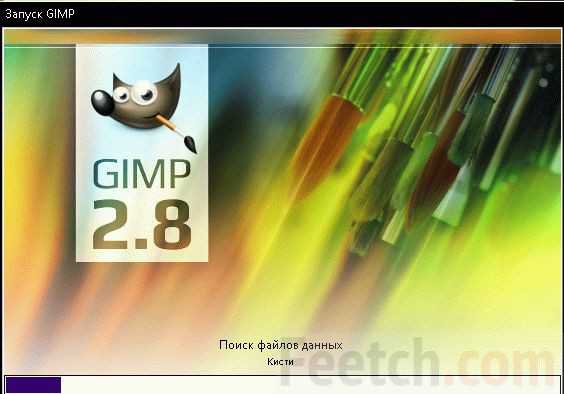
feetch.com
Полезные программы для компьютера под Windows 10
Используя компьютер или ноутбук под Windows 10 у каждого пользователя есть диск или флешка с программами. У каждого набор индивидуален, но в этой статье, буде сказано о наиболее часто используемых и нужных программах для Windows 10. Конечно, они подойдут и для других систем. Так, какие полезные программы для Windows 10 будут затронуты в этом материале?
Полезные программы для Windows 10 облегчающие жизнь
Если у вас есть программы, аналогичные этому списку, не обязательно их сразу менять, вы можете просто ознакомиться с указанным набором. Поехали.
- Антивирус: Avast, Kaspersky, NOD32, DR.Web и другие популярные антивирусы можно установить вместо Защитника Windows, который хоть и справляется со своей задачей, но отзывы о нём не совсем отличные. Тем более, на своем опыте я убедился, что он не особо эффективен при поиске многих вредоносных программ.
- Архиваторы: WinRAR, 7-ZIP (рекомендуется) и многие другие. В Windows 10 уже есть инструмент для открытия архивов, но он не сможет открыть iSO образ или другой тип архива. Тем более, иногда может понадобиться сжатие файлов, выполняемых с помощью архиваторов.
- Аудио и видеоплеер: в качестве аудиоплеера рекомендую AIMP, или любой понравившейся. Winamp, к сожалению, уже не поддерживается. В качестве видеоплеера можно использовать Media Player Classic (MPC или K-LiteCodecPack), так как очень быстрый и имеет понятный пользователю интерфейс.
- Оптимизация системы: Для автоматической или ручной чистки системы подойдет известная утилита CCleaner, она позволяет удалять ненужные программы, чистить мусор в системе и удалять мусорные записи реестра. Для удаления программ подойдет еще Uninstall Tool.
- Редактирование и просмотр текста: По умолчанию в Windows 10 вы не найдете хорошего текстового редактора или просмотрщика PDF файлов. Если вы часто занимаетесь написанием текста на компьютере, то использовать можно Microsoft Word (желательно 2016 и выше), либо LibreOffice – бесплатная программа. Еще альтернатива – OpenOffice. Для просмотра PDF файлов рекомендую использовать Foxit Reader, очень удобная, есть много опций для работы с файлами. Почему не Adobe Reader? Потому что там много рекламы и раздражающих уведомлений, а еще она платная.
- Блокнот.Если вам нужен простенький блокнот, но с некоторыми функциями, например, подсветкой синтаксиса, если пишите что-то на языке программирования или HTML и CSS, то для любых задач подойдет Notepad++.
- Браузер: В Windows 10 есть встроенный браузер Edge. От всех остальных он отличается высокой скоростью работы. Когда вы его запускаете, он делает это мгновенно. Его недостаток в том, что он имеет мало функций и расширений, а значит, понадобиться альтернатива. Здесь особого совета не будет, но лучшими браузерами сейчас являются Google Chrome, Firefox, Яндекс Браузер, Opera и парочку других. Я сказал о самых популярных. Читаем: Лучший браузер 2017 для Windows 10.
- Общение: Обычно общение в сети подразумевает сидение в социальной сети через браузер или со смартфона. На самом деле на компьютере под Windows 10 можно использовать Skype для видеозвонков, установить на ПК программу Telegram и общаться с людьми, не волнуясь, что за вами следят спец службы. Хотя есть и онлайн сервисы, типа чат рулетки, но мы то сейчас говорим о программах для ПК.
- Файловый менеджер: Для работы с файлами на компьютере под Windows 10 может понадобиться файловый менеджер. Не то чтобы стандартный проводник сильно плох, практически большинство пользователей им и пользуются, но сторонние файловые менеджеры могут облегчить работу. Можете быстро находить файлы, почти мгновенно перекидывать их из одной папки в другую и многое другое. Такие программы имеют очень много функций. Советую пользоваться файловым менеджером FreeCommander или Total Commander, но последний уже не поддерживается, да еще и платный.
- Графический редактор: Многие уже могли заметить, что в Windows 10 появился 3D Paint, а в интернете можно найти действительно удивительные шедевры, созданные в нём. В качестве альтернативы вы можете использовать Gimp, Artweaver. Более профессиональное решение – векторный редактор Adobe Illustrator. Если занимаетесь редактированием фото, используйте Adobe Photoshop. Для редактирования и монтажа видео подойдёт Adobe Primer Pro, Adobe After Effects или Sony Vegas. Читаем: ТОП 10 Лучшие видеоредакторы для монтажа.
Полезные программы — таблица
Теперь подведем итоги по тому, какими инструментами можно пользоваться за компьютером под операционной системой Windows 10.
| Антивирусы: | Avst, Kaspersky, NOD32, DR.Web, Norton, 360 Total Security |
| Архиваторы: | 7-ZIP, WinRAR, WinZip, PeaZip и др. |
| Аудиоплееры: | AIMP, Winamp, foobar2000, jetAudio Basic и др. |
| Видеоплееры: | Media Player Classic, VLC Media Player, The KMPlayer, GOM Player и др. |
| Удаление программи оптимизация системы: | CCleaner, Uninstall Tool, Revo Uninstaller, и др. |
| Блокнот: | Notepad++, Evernote, PSPad и др. |
| Браузер: | Google Chrome, Opera, Mozilla Firefox, Яндекс Браузер, UC Browser и др. |
| Общение в сети: | Skype, Viber, Telegram, и др. |
| Файловые менеджеры: | Free Commander, Total Commander, XYplorer Free и др. |
| Графические редакторы: | Adoebe Photoshop, GIMP, Adobe Illustrator, Corel Draw, AutoCAD и др. |
| Видеоредакторы: | Adobe After Effects, Sony Vegas Pro, Adobe Primer Pro, и др. |
Итак, мы рассмотрели десять вариантов программного обеспечения для Windows 10, которые сильно облегчают жизнь, в той или иной деятельности. Если вам понравились эти полезные программы для Windows 10, напишите об этом в комментариях, а еще предложите свои варианты. Пользоваться ли этими рекомендациями или нет, решать вам.
https://computerinfo.ru/poleznye-programmy-dlya-windows-10/https://computerinfo.ru/wp-content/uploads/2017/09/poleznye-programmy-dlya-windows-700x337.jpghttps://computerinfo.ru/wp-content/uploads/2017/09/poleznye-programmy-dlya-windows-300x144.jpg2017-09-21T16:45:28+00:00EvilSin225Софтполезные программы,программы,программы для windows 10Используя компьютер или ноутбук под Windows 10 у каждого пользователя есть диск или флешка с программами. У каждого набор индивидуален, но в этой статье, буде сказано о наиболее часто используемых и нужных программах для Windows 10. Конечно, они подойдут и для других систем. Так, какие полезные программы для Windows...EvilSin225Андрей Тереховandrei1445@yandex.ruAdministratorКомпьютерные технологии
computerinfo.ru
Какие программы нужны для компьютера windows 10. Устанавливаем минимально необходимый пакет программ. Не трогаем драйвера
Привет всем! я продолжаю разбирать Windows 10 по кусочкам, тем самым открывая для себя всё больше новой информации. Ну и конечно делюсь с вами, уверен найдутся люди, кому это будет интересно. Сегодня я расскажу о приложениях в Windows 10, покажу как их можно удалять и откуда это делать. Так же я расскажу какие приложения можно смело удалить, не боясь и не оглядываясь. Кстати, о том , я уже рассказывал, почитайте, если вам интересно. Чтобы посмотреть все приложения, которые установлены на вашем компьютере, в нижнем левом углу экрана, нажмите на кнопку — Пуск , в открывшемся окне, нажмите на вкладку — Параметры .
Включение защиты системы
Что нужно знать перед обновлением. Это может повлиять на другое запущенное или ожидающее запуска программное обеспечение. Это позволяет вам восстановить ваши личные данные в случае потери. . Но вопрос в том, с чего начать? Это маловероятно, но не невозможно.
Шаг 3: Проверьте Центр действий
Важные уведомления отображаются в верхней части этого списка, с новыми сообщениями электронной почты и другими предупреждениями ниже.Проверка обновлений приложений
Там нет простого способа сделать это, так что это случай посещения соответствующих веб-сайтов производителя и проверки раздела «загрузки».
Шаг 5: Восстановите начальный экран
Вы также должны проверить, какие приложения имеют доступ к определенным личным данным, а не просто отключать эти данные. Подробнее о дополнительных коэффициентах совместимости обновлений ниже.В меню параметров, нажмите на вкладку — Система .
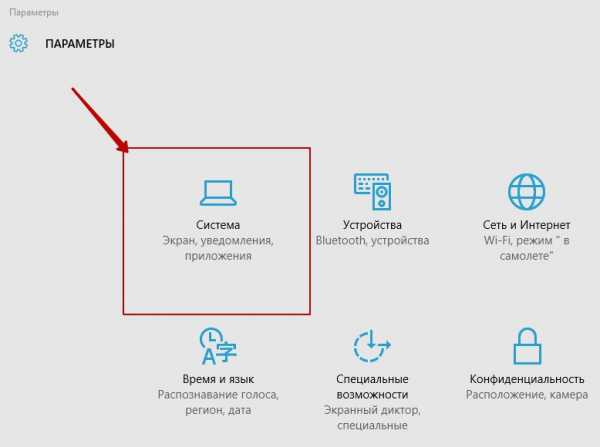
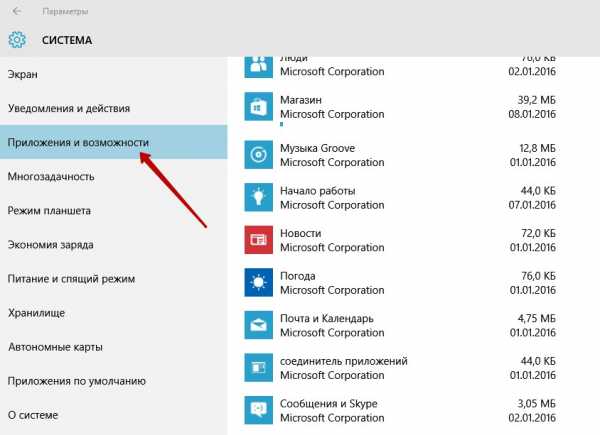
Вы можете узнать размер приложения, который указан напротив названия приложения. А если нажать на приложение, то появится две кнопки — Переместить и Удалить, чтобы удалить приложение, нажмите на кнопку — Удалить .
Больше не поддерживаются функции
Эти файлы автоматически удаляются через 10 дней после обновления. Удаление этих файлов сразу освободит место. Для завершения обновления требуется подключение к Интернету. Возможно, вы несете плату за услуги интернет-провайдера. Для совместимости устройств и другой важной информации об установке посетите веб-сайт производителя. Совместимость с обновлением устройства зависит не только от технических характеристик системы, но также от поддержки драйверов и прошивки, совместимости приложений и функций. Поддержка зависит от устройства. Если вы не можете найти значок, вы можете прочитать больше. Многие приложения, файлы и настройки переносятся во время обновления. Однако некоторые приложения или настройки не могут быть включены в перенос. Вы будете уведомлены о несовместимости ваших приложений с обновлением. Вы можете решить, должны ли эти приложения быть удалены до обновления. Сделайте копию списка перед удалением приложений. Если вам нужно открыть или изменить файлы журналов, вы можете найти дополнительную информацию. Док-станция в режиме планшета ограничена двумя приложениями. Тем не менее, домашняя группа будет прекращена в следующей версии. Найдите дополнительные ресурсы, если вы хотите обмениваться файлами и принтерами без использования домашней группы.
Дополнительные требования для использования определенных функций
- Для устройств с ограниченным объемом памяти, например.
- Во время обновления вы получите инструкции.
- Доступность распознавания речи зависит от микрофона устройства.
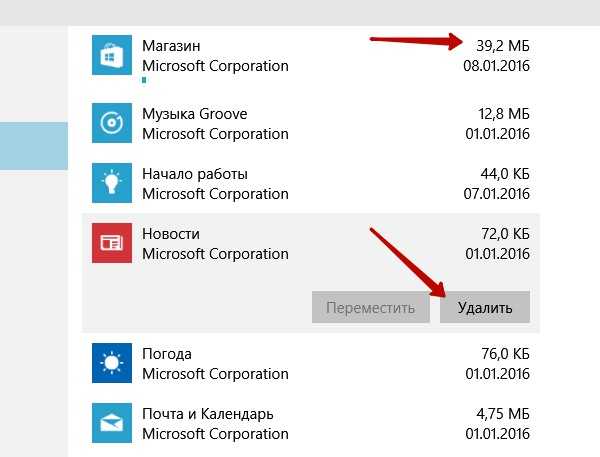
Основные приложения в Windows 10:
— Sway, простое приложение для создания презентаций, если вам не интересна данная тема, то можно смело удалить данное приложение. Но да же для профи, это очень слабенькое приложение.
— Twitter, приложение так себе, не думаю, что найдутся много людей, которые будут заходить в twitter именно с этого приложения. Графика намного хуже, чем на настоящем сайте, можно смело удалять.
Другие языки доступны как языковые пакеты пользовательского интерфейса. Обычно это было зарезервировано для обновления.
Больше не поддерживаются функции
Эти файлы автоматически удаляются через 10 дней после обновления. Удаление этих файлов сразу освободит место. Для завершения обновления требуется подключение к Интернету. Возможно, вы несете плату за услуги интернет-провайдера. Для совместимости устройств и другой важной информации об установке посетите веб-сайт производителя. Совместимость с обновлением устройства зависит не только от технически
gnk86.ru
- Как на компьютере записывать видео

- Поиск ошибок на жестком диске
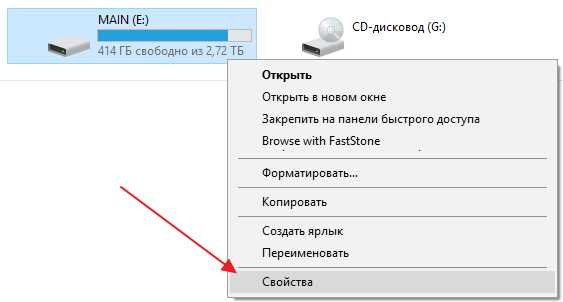
- Обучение делфи с нуля

- Как удалить рекламу с компьютера
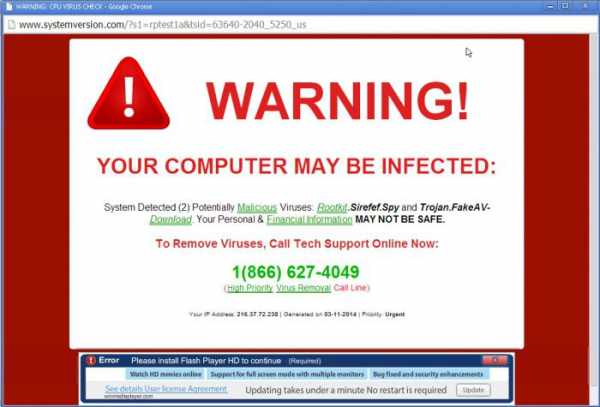
- Уникальный ip адрес что это

- Размеры информации

- Как записать видео с экрана компьютера игры
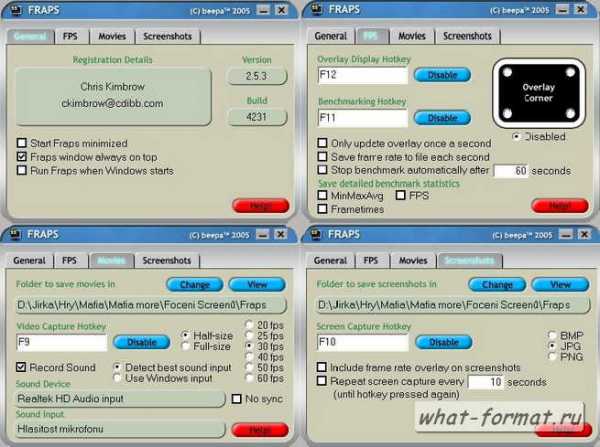
- Какой компьютер должен быть для игр

- Как отключить на клавиатуре третью лампочку

- Sql server express 2018 r2 установка
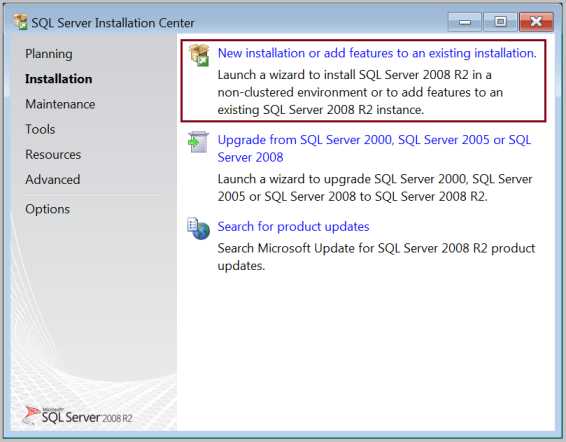
- Не работает кнопка windows на клавиатуре windows 10